Як зробити скріншот на телефоні (смартфоні) андроїд

На комп'ютері або ноутбуці зробити скріншот зовсім нескладно - достатньо лише натиснути на кнопку Print Screen на клавіатурі. А як зробити його на пристрої, де є тільки віртуальна клавіатура? Спосіб є і ніяка клавіатура вам не знадобиться.
Ті користувачі, які вважають за краще iPhone або iPad, прекрасно знають про те, що скріншот на пристроях від Apple робиться одночасним натисканням на кнопки «Включення» і «Додому». У випадку з Android ситуація іншим чином. Оскільки версій прошивки Андроїд безліч, а всі пристрої різні, то виробники використовує різну комбінацію клавіш. Проте, для більшості пристроїв, включаючи і ті, які працюють на основі стандартної прошивки Android, скрін можна зробити наступним чином: потрібно одночасно натиснути на клавішу «Включення» і кнопку зменшення гучності. Через приблизно секунду пролунає характерне клацання, а в верхній частині екрану ви побачите відповідне повідомлення. Наприклад, ви захотіли зберегти картинку на екрані. Як тільки ви зробите клацання, то в його верхній частині з'явиться повідомлення:
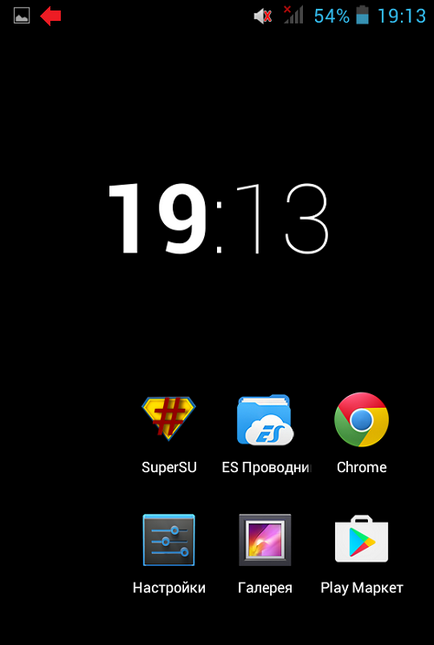
А якщо ви висунемо шторку, то в ній буде сказано, що скріншот збережений:
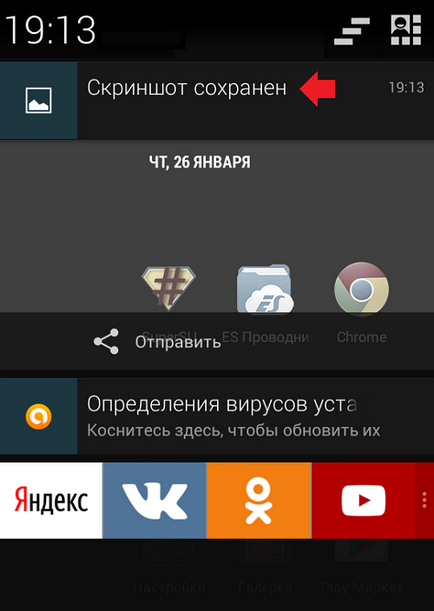
Зрозуміло, що на вашому пристрої для створення скріншота може знадобитися затиснути інші клавіші. Ось всі можливі варіанти:
- Клавіша «Включення» і кнопка зменшення звуку (цей варіант є найпоширенішим).
- Клавіша «Включення» і кнопка збільшення звуку.
- Клавіша «Включення» і кнопка «Додому».
- Клавіша «Додому» і кнопка зменшення звуку.
- Клавіша «Додому» і кнопка збільшення звуку.
Приклад розташування кнопок на Nexus 5:

Інші пристрої на Android
Далі розглянемо варіанти, які зазвичай зустрічаються на девайсах популярних компаній.
- На апаратах компанії Samsung може застосовуватися комбінація кнопок «Додому» і «Назад». Для деяких пристроїв, наприклад, Samsung Galaxy, працює комбінація клавіш «Включення» і «Додому».
- На девайсах від HTC слід затиснути клавіші «Включення» і «Додому», після чого скріншот буде збережено.
- Якщо ви використовуєте пристрої від компаній ASUS або Acer, то можете скористатися стандартною комбінацією - затисніть клавішу «Включення» і кнопку зменшення звуку.
- У компанії Sony також все стандартно - тут використовується комбінація клавіші «Включення» і кнопки зменшення гучності.
- У випадку з компанією Huawei все те ж саме, що і у Sony.
До слова, багато компаній почали додавати кнопку для створення скріншота в меню, що випадає (шторку). Виглядає вона ось таким чином.
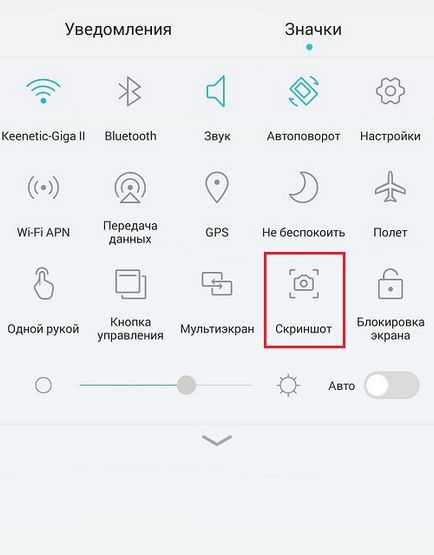
У деяких пристроях типу Samsung Galaxy Note для створення скріншота можна використовувати електронне перо.
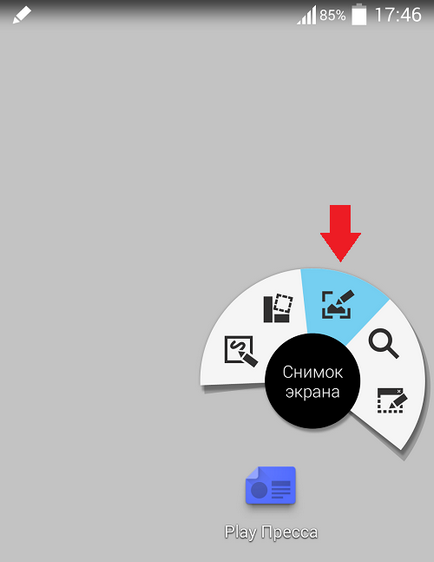
Додатки для створення скріншотів
Скріншоти можна зробити і за допомогою сторонніх додатків. Правда, є тут одне велике АЛЕ - для цього необхідно рутіровать пристрій. Якщо у вас встановлений рут, тоді ви можете скачати з Google Play чи не будь-який додаток, яке дозволяє робити скріншоти. В цьому випадку скріншот можна буде зробити, наприклад, якщо просто потрясти девайс. Але якщо немає рута, тоді такі програми може не качати зовсім, оскільки максимум, що вони можуть, це розповісти про те, які кнопки можна спробувати натиснути, щоб отримати скріншот на вашому пристрої.